引言
在微服务架构中,服务之间的通信是系统设计的核心问题之一。传统的RESTful API虽然简单易用,但在性能、类型安全和代码生成等方面存在一定的局限性。gRPC作为一种高性能、跨语言的RPC框架,结合Protobuf(Protocol Buffers)作为数据序列化工具,能够有效解决这些问题。本文将带你深入理解如何使用gRPC和Protobuf构建高效的微服务通信API,并通过Golang实现一个完整的示例。
1. 什么是gRPC和Protobuf?
1.1 gRPC简介
gRPC是由Google开发的高性能、开源、通用的RPC框架。它基于HTTP/2协议,支持双向流、流控、头部压缩等特性,能够在客户端和服务器之间高效地传输数据。gRPC支持多种编程语言,并且默认使用Protobuf作为接口定义语言(IDL)和数据序列化格式。
1.2 Protobuf简介
Protobuf是一种轻量级、高效的结构化数据序列化工具。与JSON和XML相比,Protobuf的二进制格式更小、更快、更简单。通过定义.proto文件,你可以生成多种编程语言的数据访问类,从而在不同语言之间高效地传输数据。
2. 为什么选择gRPC + Protobuf?
2.1 高性能
gRPC基于HTTP/2,支持多路复用和流式传输,能够显著减少延迟并提高吞吐量。Protobuf的二进制序列化格式比JSON和XML更紧凑,进一步减少了网络传输的开销。
2.2 强类型和代码生成
通过Protobuf定义服务接口和消息格式,gRPC可以自动生成客户端和服务器端的代码。这不仅减少了手动编写代码的工作量,还确保了类型安全,减少了运行时错误。
2.3 跨语言支持
gRPC和Protobuf支持多种编程语言,包括Golang、Java、Python、C++等。这使得它们非常适合用于构建多语言微服务系统。
3. 使用Golang实现gRPC + Protobuf
3.1 环境准备
在开始之前,确保你已经安装了以下工具:
- Go (1.16+)
- Protocol Buffers编译器 (protoc)
- Go的Protobuf插件和gRPC插件
你可以通过以下命令安装Protobuf编译器和Go插件:
# 安装protoc:打开下面的官网链接选择对应系统的安装包下载安装
https://github.com/protocolbuffers/protobuf/releases# 安装Go的Protobuf插件和gRPC插件
go install google.golang.org/protobuf/cmd/protoc-gen-go@latest
go install google.golang.org/grpc/cmd/protoc-gen-go-grpc@latest3.2 定义Protobuf文件
首先,我们需要定义一个.proto文件来描述服务接口和消息格式。假设我们要实现一个简单的用户服务,提供获取用户信息的功能。
在项目根目录(grpc_demo)创建一个名为 proto/user.proto 的文件:
syntax = "proto3";package user;option go_package = "grpc_demo/proto";service UserService {rpc GetUser (GetUserRequest) returns (GetUserResponse);
}message GetUserRequest {string user_id = 1;
}message GetUserResponse {string user_id = 1;string name = 2;string email = 3;
}3.3 生成Go代码
使用protoc命令生成Go代码:
protoc --go_out=. --go-grpc_out=. proto/user.proto这将生成两个文件:user.pb.go和user_grpc.pb.go,分别包含消息结构和服务接口的定义。
3.4 实现gRPC服务器
接下来,我们实现gRPC服务器。创建一个server.go文件:
package mainimport ("context""log""net""google.golang.org/grpc"pb "grpc_demo/proto"
)type userServiceServer struct {pb.UnimplementedUserServiceServer
}func (s *userServiceServer) GetUser(ctx context.Context, req *pb.GetUserRequest) (*pb.GetUserResponse, error) {// 模拟从数据库获取用户信息user := &pb.GetUserResponse{UserId: req.UserId,Name: "Minton",Email: "minton@example.com",}return user, nil
}func main() {lis, err := net.Listen("tcp", ":50051")if err != nil {log.Fatalf("failed to listen: %v", err)}grpcServer := grpc.NewServer()pb.RegisterUserServiceServer(grpcServer, &userServiceServer{})log.Println("Server is running on port 50051...")if err := grpcServer.Serve(lis); err != nil {log.Fatalf("failed to serve: %v", err)}
}3.5 实现gRPC客户端
创建一个client.go文件来实现gRPC客户端:
package mainimport ("context""log""time""google.golang.org/grpc"pb "grpc_demo/proto"
)func main() {conn, err := grpc.Dial("localhost:50051", grpc.WithInsecure(), grpc.WithBlock())if err != nil {log.Fatalf("did not connect: %v", err)}defer conn.Close()client := pb.NewUserServiceClient(conn)ctx, cancel := context.WithTimeout(context.Background(), time.Second)defer cancel()req := &pb.GetUserRequest{UserId: "123"}res, err := client.GetUser(ctx, req)if err != nil {log.Fatalf("could not get user: %v", err)}log.Printf("User: %v", res)
}3.6 运行示例
首先启动服务器:
go run server.go然后在另一个终端中运行客户端:
go run client.go你应该会看到类似以下的输出:
User: user_id:"123" name:"Minton" email:"minton@example.com"4. 总结
通过本文,我们深入探讨了如何使用gRPC和Protobuf构建高效的微服务通信API。gRPC的高性能和跨语言支持使其成为微服务架构中的理想选择,而Protobuf的强类型和代码生成功能则进一步简化了开发过程。通过Golang实现的一个简单示例,我们展示了如何定义Protobuf文件、生成Go代码、实现gRPC服务器和客户端。
希望本文能帮助你更好地理解gRPC和Protobuf,并在实际项目中应用它们。如果你觉得这篇文章对你有帮助,别忘了点赞、收藏和分享!
关注我,获取更多技术干货!